5 cách xem IP máy tính Win 10, 11 đơn giản nhất
5 cách xem IP máy tính Win 10, 11 đơn giản nhất
Cách xem IP máy tính Win 10, 11 như thế nào? Sẽ có một số trường hợp nhất định mà bạn cần tìm, xem IP máy tính của mình hay cảu máy tính khác. Việc xem IP máy tính hoàn toàn không khó và ở máy tính Window 10, Win 7 hay Win 8 có nhiều cách để thực hiện. Ở bài này, Điện Thoại Vui xin hướng dẫn check IP máy tính laptop dễ dàng bằng nhiều cách khác nhau. Cùng theo dõi ngay nhé.
Cách xem IP máy tính Win 10 bằng CMD
Để thực hiện cách kiểm tra IP máy tính Win 10 bằng cửa sổ cmd ta thực hiện theo các bước sau đây:
- Bước 1: Nhấn tổ hợp phím
Windows + Rđể mở hộp thoại Run. Gõ vàoCMDđể mở cửa sổ CMD lên. - Bước 2: Sau khi mở cửa sổ cmd thành công. Ta nhập vào lệnh ipconfig/all vào giao diện cmd.
- Bước 3: Sau đó nhấn enter để tiến hành chạy lệnh.

- Bước 4: Sau khi chạy lệnh thành công. Lúc này một danh sách địa chỉ IP sẽ được liệt kê ngay phía bên dưới dòng lệnh vừa chạy.
Nếu như máy tính của bạn sử dụng mạng Wi-Fi, thì cách xem ip wifi trên máy tính sẽ là tìm đến phần Wireless LAN adapter Wi-Fi và địa chỉ IP của bạn sẽ là dòng IPv4 Address. 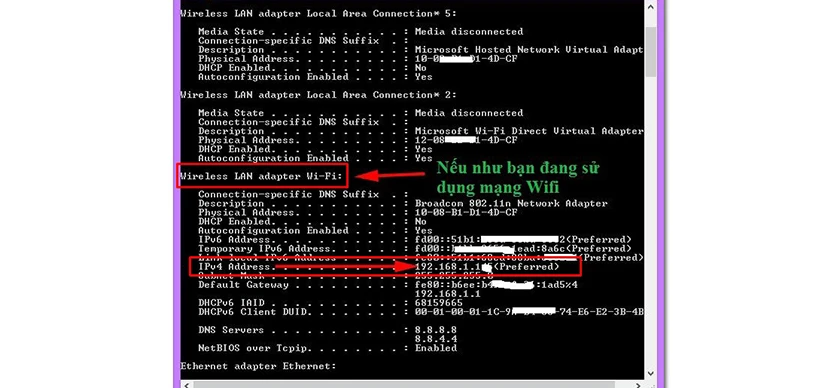 Nếu như máy của bạn sử dụng mạng dây LAN, thì cách check IP máy tính sẽ là tìm đến phần Ethernet adapter Wi-Fi và địa chỉ IP mà bạn cần xem sẽ ở dòng IPv4 Address.
Nếu như máy của bạn sử dụng mạng dây LAN, thì cách check IP máy tính sẽ là tìm đến phần Ethernet adapter Wi-Fi và địa chỉ IP mà bạn cần xem sẽ ở dòng IPv4 Address. 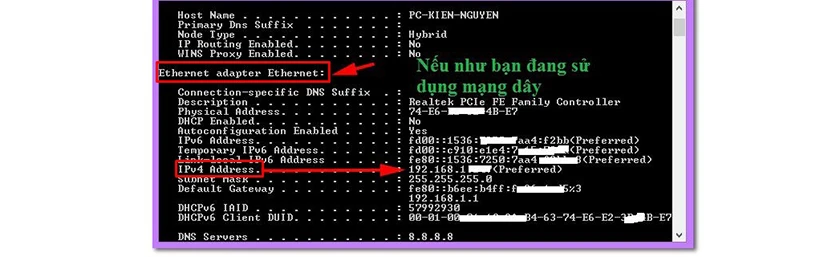 Bạn có đang cần treo máy và hẹn giờ tắt theo dự đinh. Nếu có, mời bạn thao khảo bài viết cách hẹn giờ tắt máy tính của Điện Thoại Vui nhé.
Bạn có đang cần treo máy và hẹn giờ tắt theo dự đinh. Nếu có, mời bạn thao khảo bài viết cách hẹn giờ tắt máy tính của Điện Thoại Vui nhé.
Cách xem IP máy tính bằng Open Network & Internet settings
Đây là cách xem IP của máy tính nếu chẳng may bạn không nhớ dòng lệnh ở trên để thực hiện. Các bước thực hiện như sau:
- Bước 1: Tại thanh taskbar bạn nhấn chuột phải vào biểu tượng mạng có hình máy tính.
- Bước 2: Sau đó chọn vào dòng Open Network and Sharing Center.
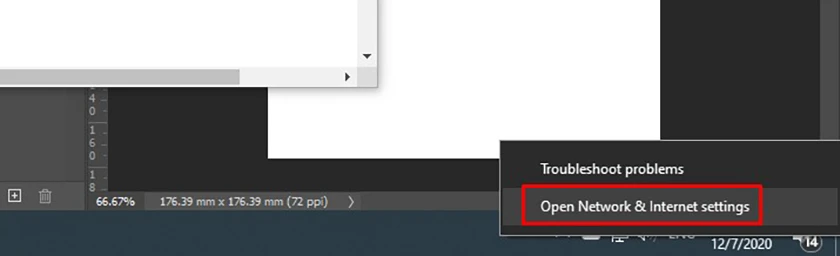
- Bước 3: Giao diện Network & Internet hiện ra. Ta chọn vào Change Adapter Optine.
Cửa sổ giao diện Network Connections hiện lên, đây là nơi hiển thị các hệ thống kết nối với máy tính của bạn. 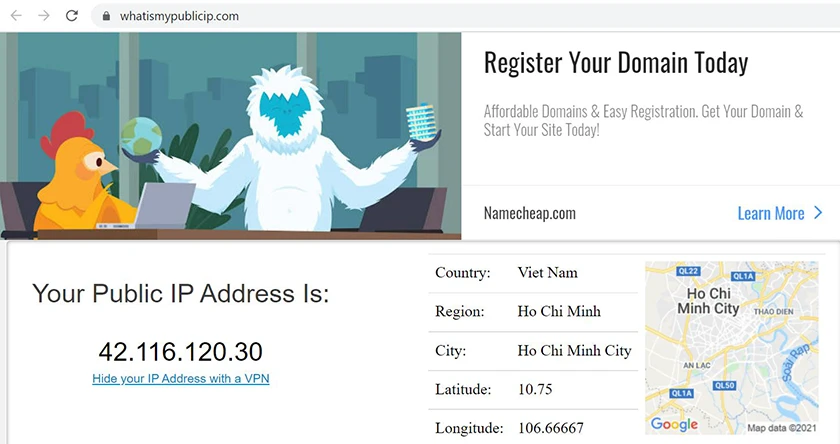
- Bước 4: Tiếp theo nhấn chuột phải vào kết nối mạng ta đang sử dụng. Nếu là có dây sẽ là Ethernet, không dây sẽ là Wi-Fi.
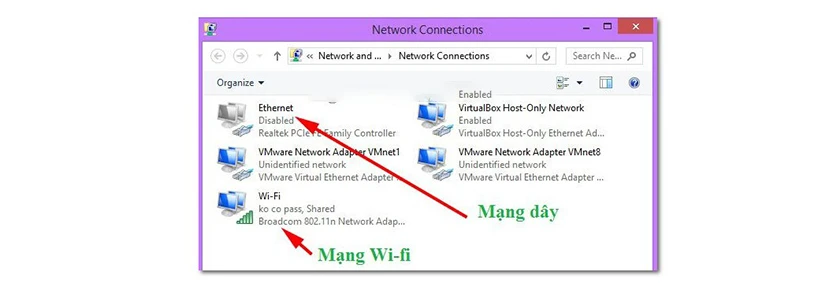
- Bước 5:Cửa sổ giao diện của kết nối mạng hiện lên. Để xem ip address của máy tính ta nhấn vào Details.
- Bước 6: Cửa sổ tiếp theo, nhìn vào dòng IPv4 Address sẽ thấy được địa chỉ IP máy tính của bạn.
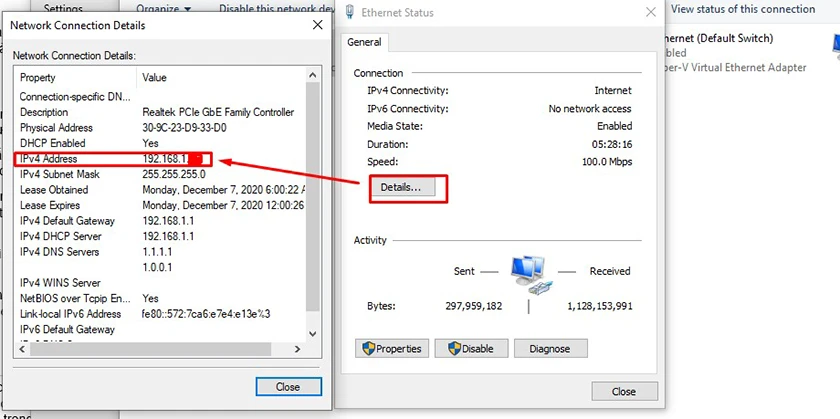
Cách xem IP máy tính khác trong mạng LAN
Để tìm địa chỉ IP của máy tính khác mà không cần phải đến trực tiếp máy của người dùng đó. Các bạn có thể tải và cài đặt ứng dụng Advanced IP Scanner để có thể kiểm tra IP và MAC của bất cứ máy nào trong mạng LAN.
- Bước 1: Tải phần mềm Advanced IP Scanner.
- Bước 2: Mở file và tiến hành cài đặt theo các bước hướng dẫn.
- Bước 3: Mở phần mềm lên.
- Bước 4: Phần mềm sẽ tự động nhận diện IP máy tính của bạn.
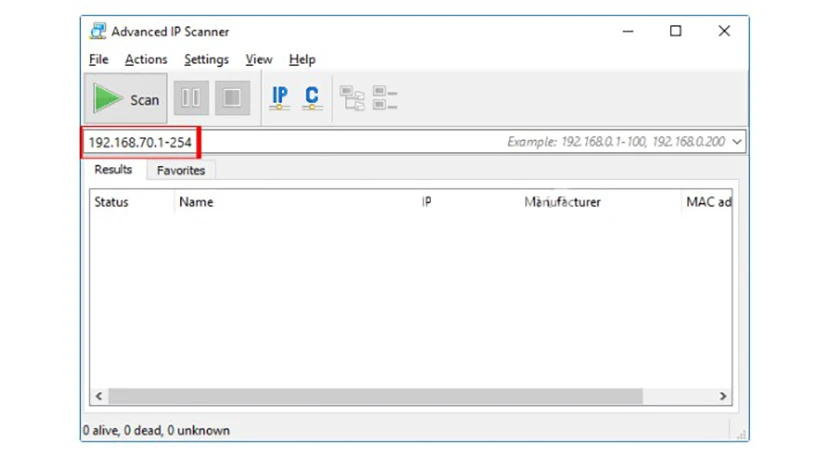
- Bước 5: Sau đó để tìm địa chỉ IP của máy tính khác bạn nhấn vào nút Scan ở phía bên trên.
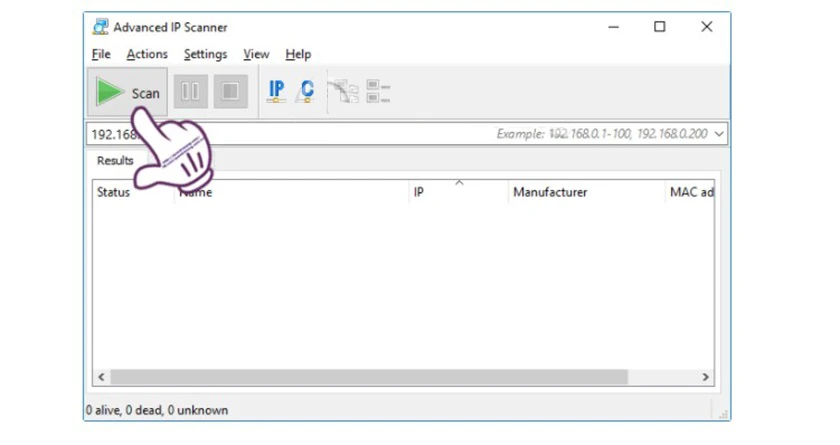
- Bước 6: Phần mềm sẽ tiến hành quét toàn bộ các thiết bị đang kết nối chung mạng LAN.
Bạn sẽ biết được tên máy, địa chỉ IP, nhà sản xuất, và địa chỉ MAC cho từng máy tính. 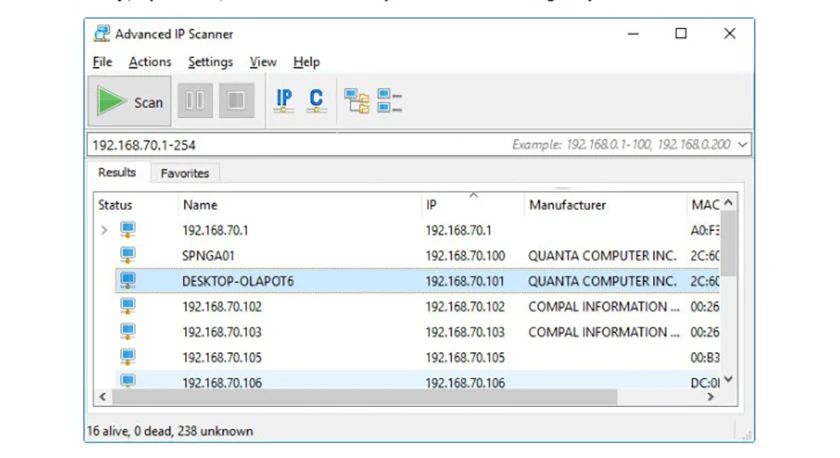
Cách xem IP máy tính Public trên Win 7, Win 10
IP Public là IP được dùng để thực hiện kết nối ra bên ngoài không gian internet. Cách dễ dàng nhất để tìm địa chỉ IP công cộng là hỏi một website cho phép kiểm tra ip công cộng trên máy của bạn. Truy cập vào địa chỉ: www.whatismyip.com. Trang web sẽ tự động hiển thị cho bạn IP Public của máy tính, địa chỉ và nhà cung cấp ISP của bạn. 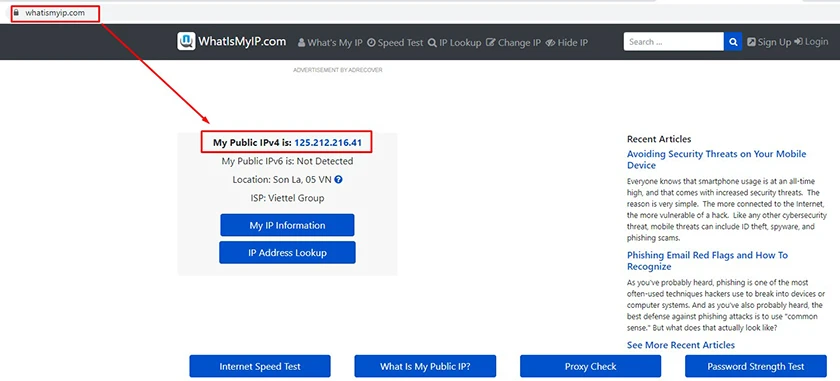
Cách xem IP máy tính bằng Task Manager
Cách check ip chỉ áp dụng cho máy tính - laptop Windows 8 và Windows 10. Thực hiện check IP qua Task Manager như sau:
- Bước 1: Nhấp chuột phải lên thanh taskbar và chọn Task manager
- Bước 2: Chuyển sang tab Performance, chọn Wifi hoặc Ethernet và xem xem IP tại IPv4 Address.
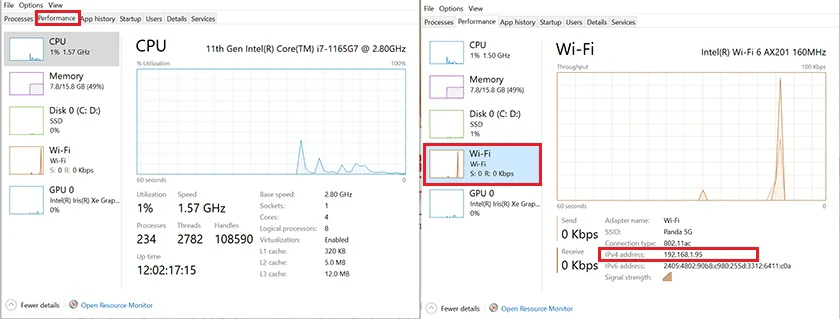
Cách xem IP máy tính bằng Powershell
Để kiểm tra địa chỉ IP bằng Powershell, ta thực hiện những bước sau:
- Bước 1: Nhấn tổ hợp phím Windows + R, nhập từ khóa Powershell
- Bước 2: Nhấn tổ hợp phím Ctrl + Shift + Enter
- Bước 3: Nhập vào lệnh Get-NetIpAddress sau đó Enter
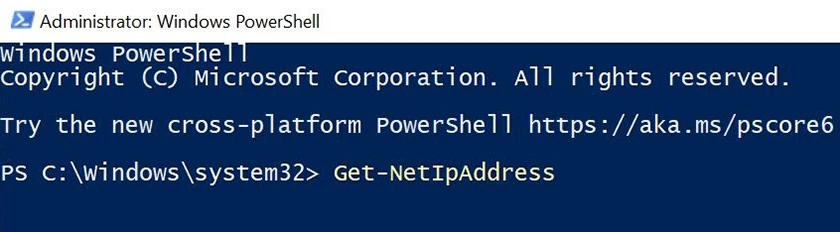
- Bước 4: Tìm đến mục IPAddress, đây chính là địa chỉ IP cần tìm.
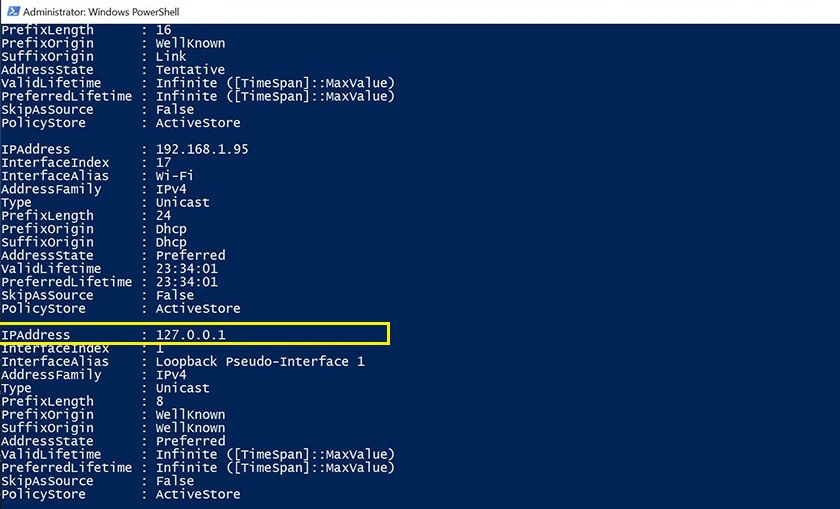
Check địa chỉ IP máy tính online
Xem IP qua website WhatIsMyIP.com
- Bước 1: Truy cập link whatismyip.com
- Bước 2: Kiểm tra thông số My Public IPv4 is.
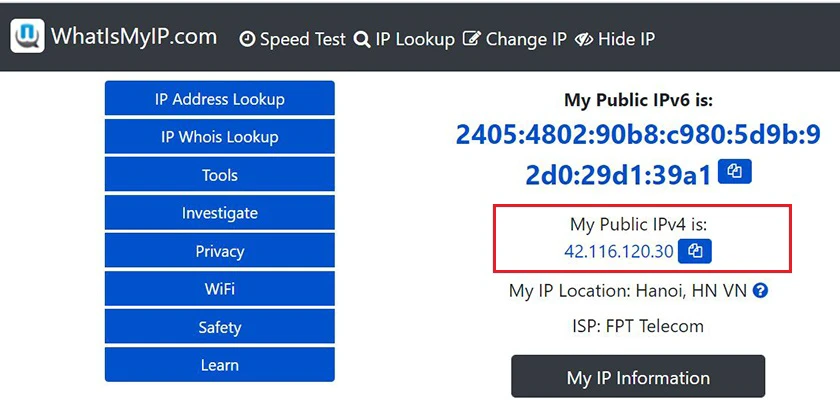
Check IP qua website MyIP.com
Cách xem IP qua website MyIP.com như sau:
- Bước 1: Truy cập link myip.com
- Bước 2: Quan sát thông số mục Your IP address is.
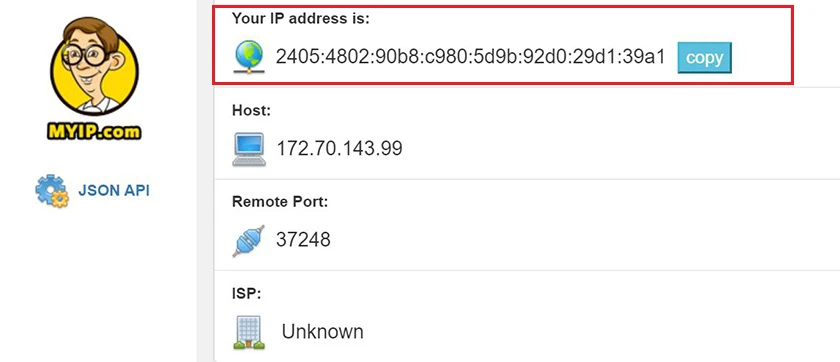
Xem IP qua WhatIsMyPublicIP.com
- Bước 1: Truy cập đường link whatismypublicip.com
- Bước 2: Quan sát thông số mục Your Public IP Address Is.
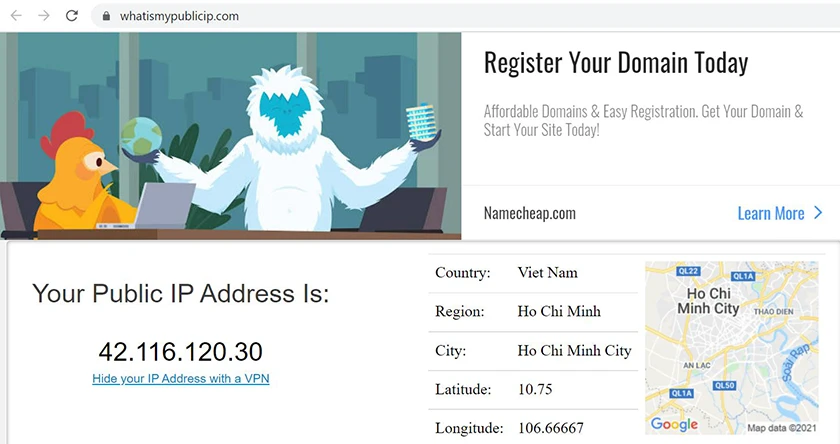
Kết luận
Như vậy có thể thấy rằng, cách xem IP máy tính Win 10, 11, 7, 8 là vô cùng dễ dàng chỉ với một vài thao tác giúp bạn có thể cung cấp được địa chỉ IP của mình khi được yêu cầu, hoặc chia sẻ hướng dẫn với bạn bè, đồng nghiệp của mình. Hệ thống hàng đầu sửa chữa điện thoại, sửa laptop tại HCM, Hà Nội - Điện Thoại Vui rất mong nhận được phản hồi của các bạn bên dưới nhé.
Bạn đang đọc bài viết 5 cách xem IP máy tính Win 10, 11 đơn giản nhất tại chuyên mục Thủ thuật thiết bị trên website Điện Thoại Vui.

Tôi là Trần My Ly, một người có niềm đam mê mãnh liệt với công nghệ và 7 năm kinh nghiệm trong lĩnh vực viết lách. Công nghệ không chỉ là sở thích mà còn là nguồn cảm hứng vô tận, thúc đẩy tôi khám phá và chia sẻ những kiến thức, xu hướng mới nhất. Tôi hi vọng rằng qua những bài viết của mình sẽ truyền cho bạn những góc nhìn sâu sắc về thế giới công nghệ đa dạng và phong phú. Cùng tôi khám phá những điều thú vị qua từng con chữ nhé!





